2018 OPEL VIVARO B čas
[x] Cancel search: časPage 91 of 135
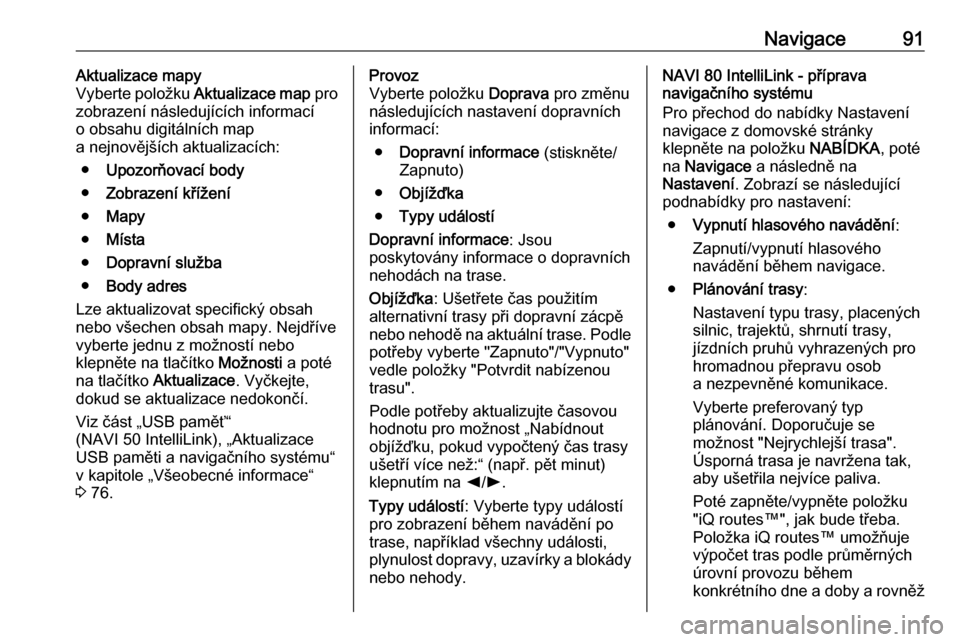
Navigace91Aktualizace mapy
Vyberte položku Aktualizace map pro
zobrazení následujících informací
o obsahu digitálních map
a nejnovějších aktualizacích:
● Upozorňovací body
● Zobrazení křížení
● Mapy
● Místa
● Dopravní služba
● Body adres
Lze aktualizovat specifický obsah
nebo všechen obsah mapy. Nejdříve
vyberte jednu z možností nebo
klepněte na tlačítko Možnosti a poté
na tlačítko Aktualizace . Vyčkejte,
dokud se aktualizace nedokončí.
Viz část „USB paměť“
(NAVI 50 IntelliLink), „Aktualizace
USB paměti a navigačního systému“ v kapitole „Všeobecné informace“
3 76.Provoz
Vyberte položku Doprava pro změnu
následujících nastavení dopravních
informací:
● Dopravní informace (stiskněte/
Zapnuto)
● Objížďka
● Typy událostí
Dopravní informace : Jsou
poskytovány informace o dopravních
nehodách na trase.
Objížďka : Ušetřete čas použitím
alternativní trasy při dopravní zácpě
nebo nehodě na aktuální trase. Podle potřeby vyberte "Zapnuto"/"Vypnuto"vedle položky "Potvrdit nabízenou
trasu".
Podle potřeby aktualizujte časovou
hodnotu pro možnost „Nabídnout
objížďku, pokud vypočtený čas trasy
ušetří více než:“ (např. pět minut)
klepnutím na k/l .
Typy událostí : Vyberte typy událostí
pro zobrazení během navádění po
trase, například všechny události,
plynulost dopravy, uzavírky a blokády
nebo nehody.NAVI 80 IntelliLink - příprava
navigačního systému
Pro přechod do nabídky Nastavení
navigace z domovské stránky
klepněte na položku NABÍDKA, poté
na Navigace a následně na
Nastavení . Zobrazí se následující
podnabídky pro nastavení:
● Vypnutí hlasového navádění :
Zapnutí/vypnutí hlasového
navádění během navigace.
● Plánování trasy :
Nastavení typu trasy, placených
silnic, trajektů, shrnutí trasy,
jízdních pruhů vyhrazených pro
hromadnou přepravu osob
a nezpevněné komunikace.
Vyberte preferovaný typ
plánování. Doporučuje se
možnost "Nejrychlejší trasa".
Úsporná trasa je navržena tak, aby ušetřila nejvíce paliva.
Poté zapněte/vypněte položku
"iQ routes™", jak bude třeba.
Položka iQ routes™ umožňuje
výpočet tras podle průměrných
úrovní provozu během
konkrétního dne a doby a rovněž
Page 93 of 135
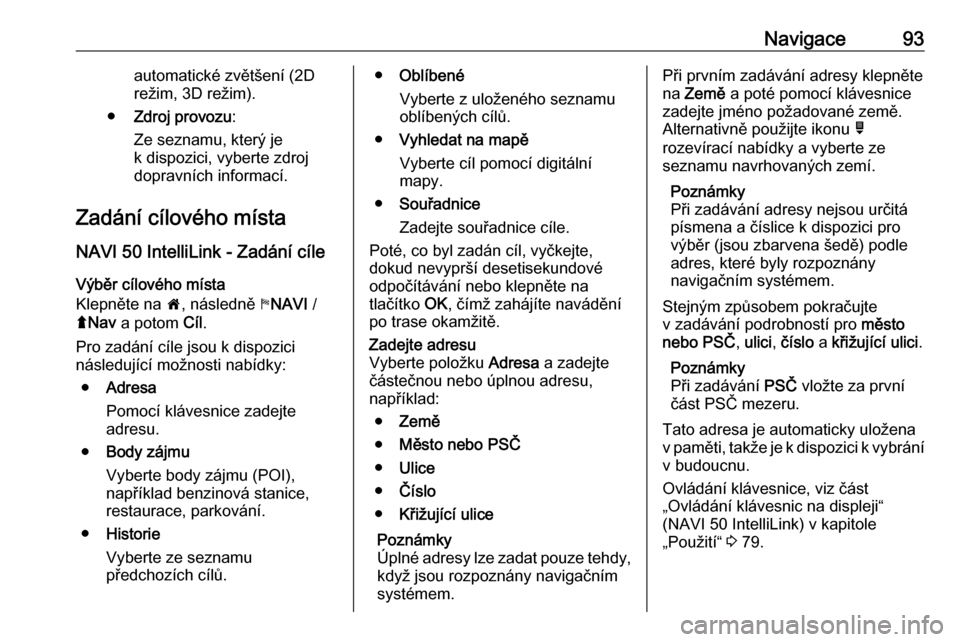
Navigace93automatické zvětšení (2D
režim, 3D režim).
● Zdroj provozu :
Ze seznamu, který je
k dispozici, vyberte zdroj dopravních informací.
Zadání cílového místa
NAVI 50 IntelliLink - Zadání cíle Výběr cílového místa
Klepněte na 7, následně yNAVI /
ý Nav a potom Cíl.
Pro zadání cíle jsou k dispozici
následující možnosti nabídky:
● Adresa
Pomocí klávesnice zadejte
adresu.
● Body zájmu
Vyberte body zájmu (POI),
například benzinová stanice,
restaurace, parkování.
● Historie
Vyberte ze seznamu předchozích cílů.● Oblíbené
Vyberte z uloženého seznamu
oblíbených cílů.
● Vyhledat na mapě
Vyberte cíl pomocí digitální
mapy.
● Souřadnice
Zadejte souřadnice cíle.
Poté, co byl zadán cíl, vyčkejte,
dokud nevyprší desetisekundové odpočítávání nebo klepněte na
tlačítko OK, čímž zahájíte navádění
po trase okamžitě.Zadejte adresu
Vyberte položku Adresa a zadejte
částečnou nebo úplnou adresu,
například:
● Země
● Město nebo PSČ
● Ulice
● Číslo
● Křižující ulice
Poznámky
Úplné adresy lze zadat pouze tehdy, když jsou rozpoznány navigačním
systémem.Při prvním zadávání adresy klepněte
na Země a poté pomocí klávesnice
zadejte jméno požadované země.
Alternativně použijte ikonu ó
rozevírací nabídky a vyberte ze
seznamu navrhovaných zemí.
Poznámky
Při zadávání adresy nejsou určitá
písmena a číslice k dispozici pro
výběr (jsou zbarvena šedě) podle
adres, které byly rozpoznány
navigačním systémem.
Stejným způsobem pokračujte
v zadávání podrobností pro město
nebo PSČ , ulici , číslo a křižující ulici .
Poznámky
Při zadávání PSČ vložte za první
část PSČ mezeru.
Tato adresa je automaticky uložena
v paměti, takže je k dispozici k vybrání v budoucnu.
Ovládání klávesnice, viz část
„Ovládání klávesnic na displeji“
(NAVI 50 IntelliLink) v kapitole
„Použití“ 3 79.
Page 94 of 135
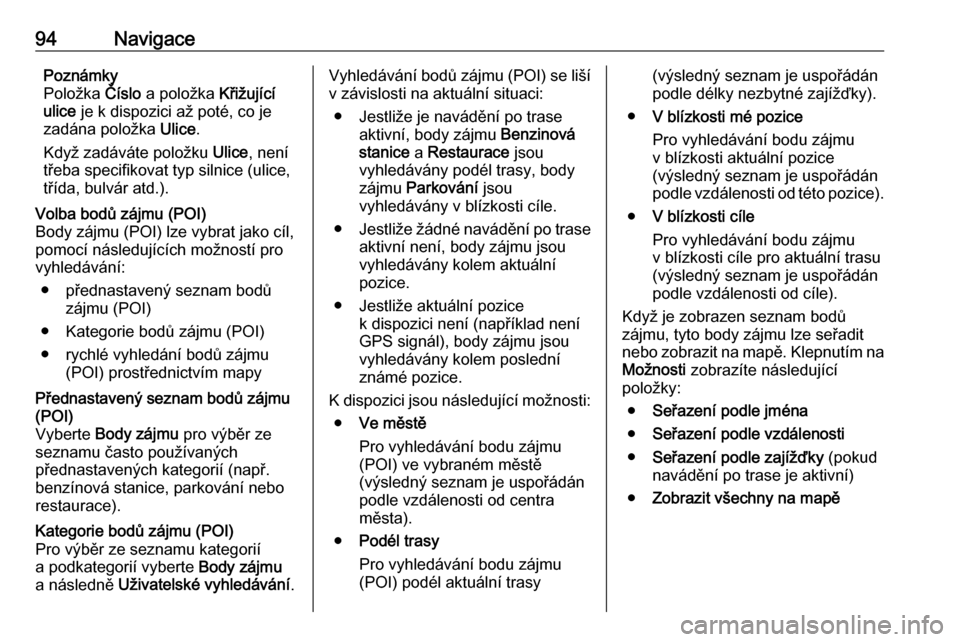
94NavigacePoznámky
Položka Číslo a položka Křižující
ulice je k dispozici až poté, co je
zadána položka Ulice.
Když zadáváte položku Ulice, není
třeba specifikovat typ silnice (ulice,
třída, bulvár atd.).Volba bodů zájmu (POI)
Body zájmu (POI) lze vybrat jako cíl,
pomocí následujících možností pro vyhledávání:
● přednastavený seznam bodů zájmu (POI)
● Kategorie bodů zájmu (POI)
● rychlé vyhledání bodů zájmu (POI) prostřednictvím mapyPřednastavený seznam bodů zájmu
(POI)
Vyberte Body zájmu pro výběr ze
seznamu často používaných
přednastavených kategorií (např.
benzínová stanice, parkování nebo
restaurace).Kategorie bodů zájmu (POI)
Pro výběr ze seznamu kategorií
a podkategorií vyberte Body zájmu
a následně Uživatelské vyhledávání .Vyhledávání bodů zájmu (POI) se liší
v závislosti na aktuální situaci:
● Jestliže je navádění po trase aktivní, body zájmu Benzinová
stanice a Restaurace jsou
vyhledávány podél trasy, body
zájmu Parkování jsou
vyhledávány v blízkosti cíle.
● Jestliže žádné navádění po trase
aktivní není, body zájmu jsou
vyhledávány kolem aktuální
pozice.
● Jestliže aktuální pozice k dispozici není (například není
GPS signál), body zájmu jsou
vyhledávány kolem poslední známé pozice.
K dispozici jsou následující možnosti: ● Ve městě
Pro vyhledávání bodu zájmu
(POI) ve vybraném městě
(výsledný seznam je uspořádán podle vzdálenosti od centra
města).
● Podél trasy
Pro vyhledávání bodu zájmu
(POI) podél aktuální trasy(výsledný seznam je uspořádán
podle délky nezbytné zajížďky).
● V blízkosti mé pozice
Pro vyhledávání bodu zájmu v blízkosti aktuální pozice
(výsledný seznam je uspořádán podle vzdálenosti od této pozice).
● V blízkosti cíle
Pro vyhledávání bodu zájmu v blízkosti cíle pro aktuální trasu
(výsledný seznam je uspořádán
podle vzdálenosti od cíle).
Když je zobrazen seznam bodů
zájmu, tyto body zájmu lze seřadit
nebo zobrazit na mapě. Klepnutím na Možnosti zobrazíte následující
položky:
● Seřazení podle jména
● Seřazení podle vzdálenosti
● Seřazení podle zajížďky (pokud
navádění po trase je aktivní)
● Zobrazit všechny na mapě
Page 96 of 135
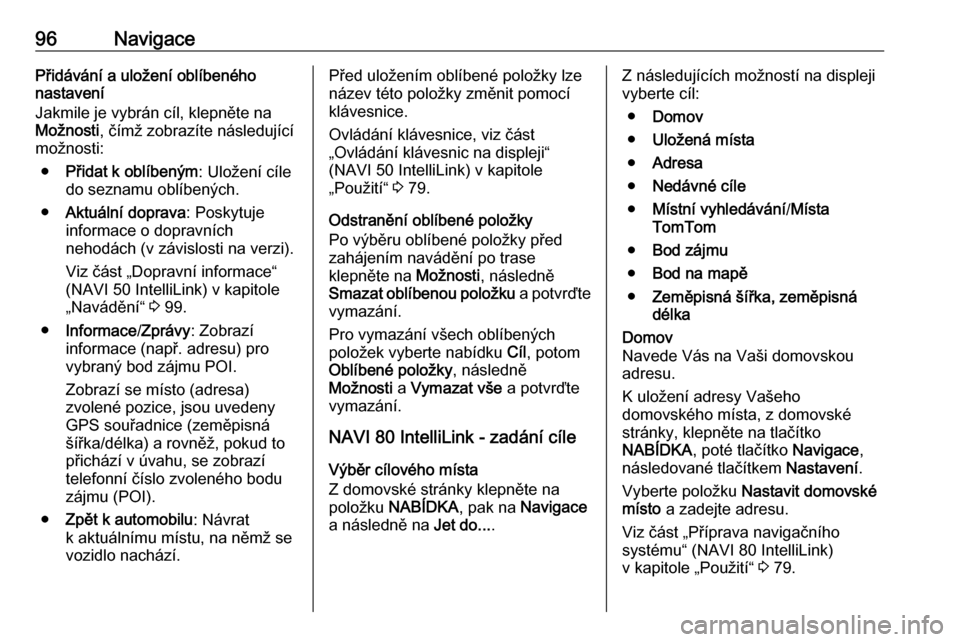
96NavigacePřidávání a uložení oblíbeného
nastavení
Jakmile je vybrán cíl, klepněte na
Možnosti , čímž zobrazíte následující
možnosti:
● Přidat k oblíbeným : Uložení cíle
do seznamu oblíbených.
● Aktuální doprava : Poskytuje
informace o dopravních
nehodách (v závislosti na verzi).
Viz část „Dopravní informace“
(NAVI 50 IntelliLink) v kapitole
„Navádění“ 3 99.
● Informace /Zprávy : Zobrazí
informace (např. adresu) pro
vybraný bod zájmu POI.
Zobrazí se místo (adresa)
zvolené pozice, jsou uvedeny
GPS souřadnice (zeměpisná
šířka/délka) a rovněž, pokud to
přichází v úvahu, se zobrazí
telefonní číslo zvoleného bodu
zájmu (POI).
● Zpět k automobilu : Návrat
k aktuálnímu místu, na němž se vozidlo nachází.Před uložením oblíbené položky lze
název této položky změnit pomocí
klávesnice.
Ovládání klávesnice, viz část
„Ovládání klávesnic na displeji“
(NAVI 50 IntelliLink) v kapitole
„Použití“ 3 79.
Odstranění oblíbené položky
Po výběru oblíbené položky před
zahájením navádění po trase
klepněte na Možnosti, následně
Smazat oblíbenou položku a potvrďte
vymazání.
Pro vymazání všech oblíbených
položek vyberte nabídku Cíl, potom
Oblíbené položky , následně
Možnosti a Vymazat vše a potvrďte
vymazání.
NAVI 80 IntelliLink - zadání cíle
Výběr cílového místa
Z domovské stránky klepněte na
položku NABÍDKA , pak na Navigace
a následně na Jet do....Z následujících možností na displeji
vyberte cíl:
● Domov
● Uložená místa
● Adresa
● Nedávné cíle
● Místní vyhledávání /Místa
TomTom
● Bod zájmu
● Bod na mapě
● Zeměpisná šířka, zeměpisná
délkaDomov
Navede Vás na Vaši domovskou adresu.
K uložení adresy Vašeho
domovského místa, z domovské
stránky, klepněte na tlačítko
NABÍDKA , poté tlačítko Navigace,
následované tlačítkem Nastavení.
Vyberte položku Nastavit domovské
místo a zadejte adresu.
Viz část „Příprava navigačního
systému“ (NAVI 80 IntelliLink)
v kapitole „Použití“ 3 79.
Page 97 of 135
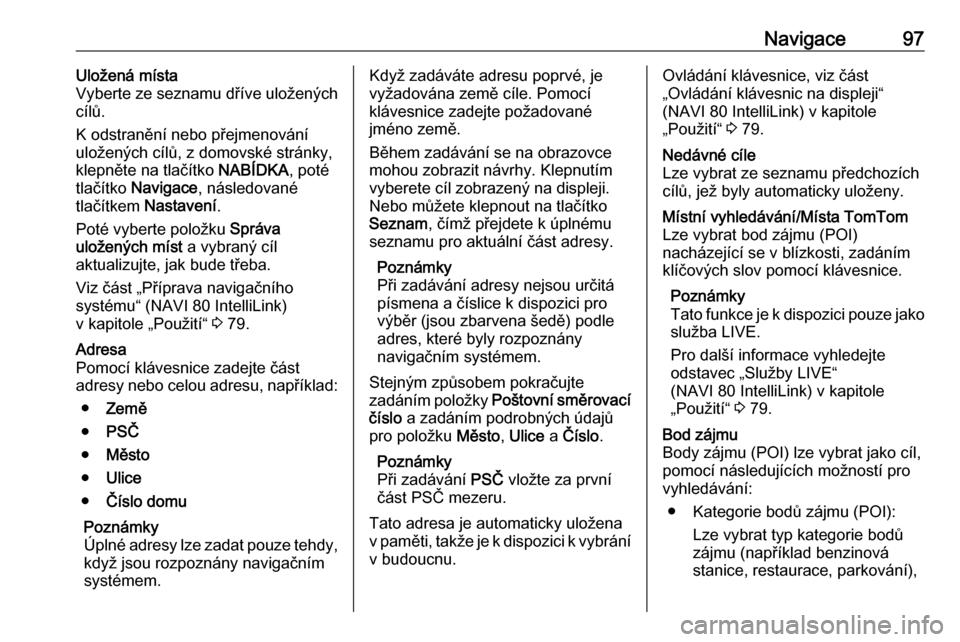
Navigace97Uložená místa
Vyberte ze seznamu dříve uložených
cílů.
K odstranění nebo přejmenování
uložených cílů, z domovské stránky,
klepněte na tlačítko NABÍDKA, poté
tlačítko Navigace , následované
tlačítkem Nastavení .
Poté vyberte položku Správa
uložených míst a vybraný cíl
aktualizujte, jak bude třeba.
Viz část „Příprava navigačního
systému“ (NAVI 80 IntelliLink)
v kapitole „Použití“ 3 79.Adresa
Pomocí klávesnice zadejte část
adresy nebo celou adresu, například:
● Země
● PSČ
● Město
● Ulice
● Číslo domu
Poznámky
Úplné adresy lze zadat pouze tehdy, když jsou rozpoznány navigačním
systémem.Když zadáváte adresu poprvé, je
vyžadována země cíle. Pomocí
klávesnice zadejte požadované
jméno země.
Během zadávání se na obrazovce
mohou zobrazit návrhy. Klepnutím
vyberete cíl zobrazený na displeji.
Nebo můžete klepnout na tlačítko
Seznam , čímž přejdete k úplnému
seznamu pro aktuální část adresy.
Poznámky
Při zadávání adresy nejsou určitá
písmena a číslice k dispozici pro
výběr (jsou zbarvena šedě) podle
adres, které byly rozpoznány
navigačním systémem.
Stejným způsobem pokračujte
zadáním položky Poštovní směrovací
číslo a zadáním podrobných údajů
pro položku Město, Ulice a Číslo .
Poznámky
Při zadávání PSČ vložte za první
část PSČ mezeru.
Tato adresa je automaticky uložena
v paměti, takže je k dispozici k vybrání v budoucnu.Ovládání klávesnice, viz část
„Ovládání klávesnic na displeji“
(NAVI 80 IntelliLink) v kapitole
„Použití“ 3 79.Nedávné cíle
Lze vybrat ze seznamu předchozích
cílů, jež byly automaticky uloženy.Místní vyhledávání/Místa TomTom
Lze vybrat bod zájmu (POI)
nacházející se v blízkosti, zadáním
klíčových slov pomocí klávesnice.
Poznámky
Tato funkce je k dispozici pouze jako služba LIVE.
Pro další informace vyhledejte
odstavec „Služby LIVE“
(NAVI 80 IntelliLink) v kapitole
„Použití“ 3 79.Bod zájmu
Body zájmu (POI) lze vybrat jako cíl, pomocí následujících možností pro
vyhledávání:
● Kategorie bodů zájmu (POI): Lze vybrat typ kategorie bodů
zájmu (například benzinová
stanice, restaurace, parkování),
Page 98 of 135
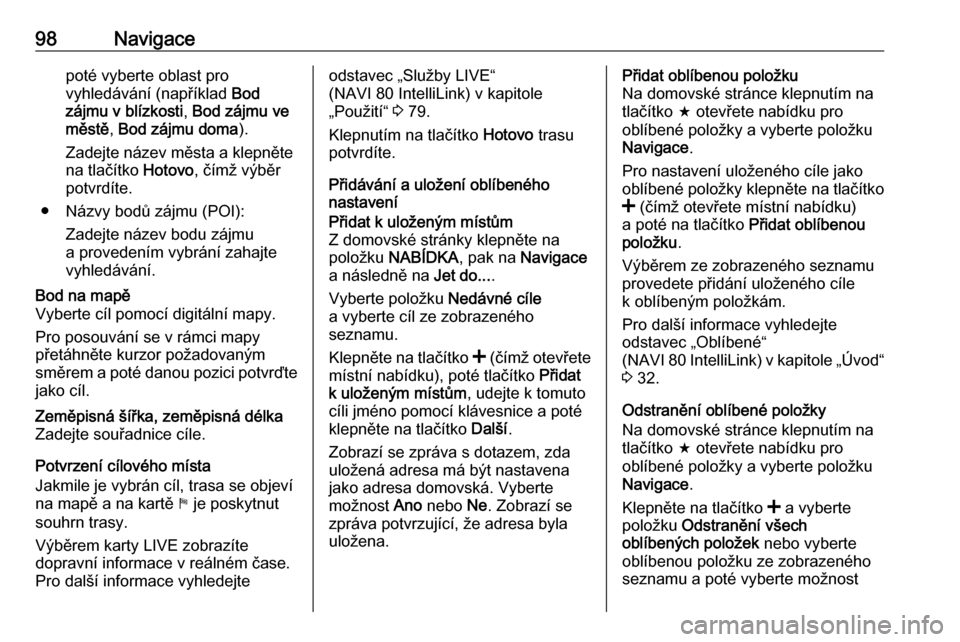
98Navigacepoté vyberte oblast pro
vyhledávání (například Bod
zájmu v blízkosti , Bod zájmu ve
městě , Bod zájmu doma ).
Zadejte název města a klepněte na tlačítko Hotovo, čímž výběr
potvrdíte.
● Názvy bodů zájmu (POI): Zadejte název bodu zájmu
a provedením vybrání zahajte vyhledávání.Bod na mapě
Vyberte cíl pomocí digitální mapy.
Pro posouvání se v rámci mapy
přetáhněte kurzor požadovaným
směrem a poté danou pozici potvrďte
jako cíl.Zeměpisná šířka, zeměpisná délka
Zadejte souřadnice cíle.
Potvrzení cílového místa
Jakmile je vybrán cíl, trasa se objeví
na mapě a na kartě y je poskytnut
souhrn trasy.
Výběrem karty LIVE zobrazíte
dopravní informace v reálném čase.
Pro další informace vyhledejte
odstavec „Služby LIVE“
(NAVI 80 IntelliLink) v kapitole „Použití“ 3 79.
Klepnutím na tlačítko Hotovo trasu
potvrdíte.
Přidávání a uložení oblíbeného
nastaveníPřidat k uloženým místům
Z domovské stránky klepněte na
položku NABÍDKA , pak na Navigace
a následně na Jet do....
Vyberte položku Nedávné cíle
a vyberte cíl ze zobrazeného
seznamu.
Klepněte na tlačítko < (čímž otevřete
místní nabídku), poté tlačítko Přidat
k uloženým místům , udejte k tomuto
cíli jméno pomocí klávesnice a poté klepněte na tlačítko Další.
Zobrazí se zpráva s dotazem, zda
uložená adresa má být nastavena
jako adresa domovská. Vyberte
možnost Ano nebo Ne. Zobrazí se
zpráva potvrzující, že adresa byla
uložena.Přidat oblíbenou položku
Na domovské stránce klepnutím na
tlačítko f otevřete nabídku pro
oblíbené položky a vyberte položku
Navigace .
Pro nastavení uloženého cíle jako
oblíbené položky klepněte na tlačítko
< (čímž otevřete místní nabídku)
a poté na tlačítko Přidat oblíbenou
položku .
Výběrem ze zobrazeného seznamu
provedete přidání uloženého cíle k oblíbeným položkám.
Pro další informace vyhledejte
odstavec „Oblíbené“
(NAVI 80 IntelliLink) v kapitole „Úvod“ 3 32.
Odstranění oblíbené položky
Na domovské stránce klepnutím na
tlačítko f otevřete nabídku pro
oblíbené položky a vyberte položku
Navigace .
Klepněte na tlačítko < a vyberte
položku Odstranění všech
oblíbených položek nebo vyberte
oblíbenou položku ze zobrazeného
seznamu a poté vyberte možnost
Page 99 of 135
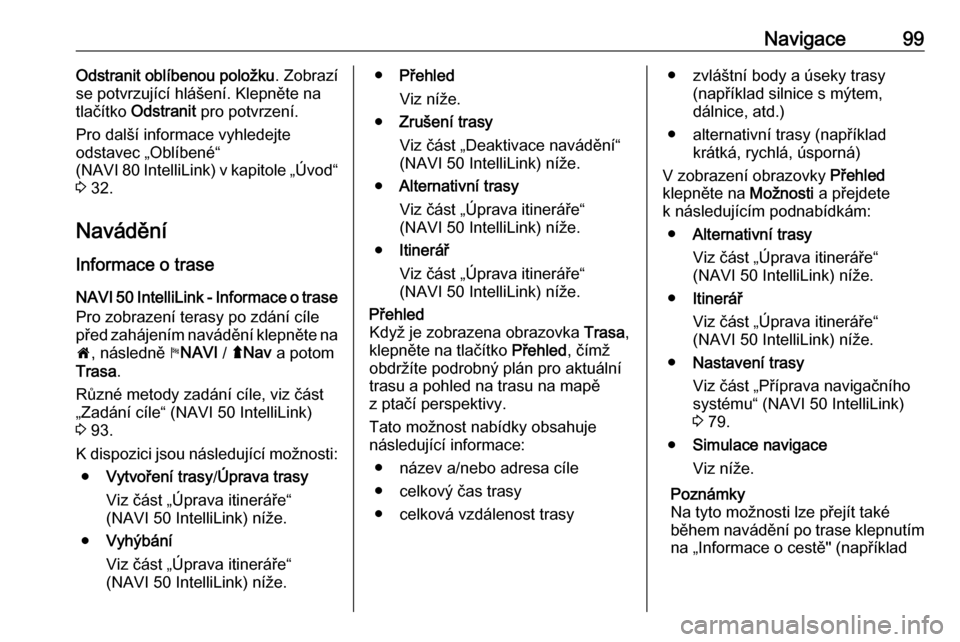
Navigace99Odstranit oblíbenou položku. Zobrazí
se potvrzující hlášení. Klepněte na
tlačítko Odstranit pro potvrzení.
Pro další informace vyhledejte
odstavec „Oblíbené“
(NAVI 80 IntelliLink) v kapitole „Úvod“ 3 32.
Navádění
Informace o trase
NAVI 50 IntelliLink - Informace o trase Pro zobrazení terasy po zdání cíle
před zahájením navádění klepněte na 7 , následně yNAVI / ýNav a potom
Trasa .
Různé metody zadání cíle, viz část
„Zadání cíle“ (NAVI 50 IntelliLink)
3 93.
K dispozici jsou následující možnosti: ● Vytvoření trasy /Úprava trasy
Viz část „Úprava itineráře“
(NAVI 50 IntelliLink) níže.
● Vyhýbání
Viz část „Úprava itineráře“
(NAVI 50 IntelliLink) níže.● Přehled
Viz níže.
● Zrušení trasy
Viz část „Deaktivace navádění“
(NAVI 50 IntelliLink) níže.
● Alternativní trasy
Viz část „Úprava itineráře“
(NAVI 50 IntelliLink) níže.
● Itinerář
Viz část „Úprava itineráře“
(NAVI 50 IntelliLink) níže.Přehled
Když je zobrazena obrazovka Trasa,
klepněte na tlačítko Přehled, čímž
obdržíte podrobný plán pro aktuální trasu a pohled na trasu na mapě
z ptačí perspektivy.
Tato možnost nabídky obsahuje
následující informace:
● název a/nebo adresa cíle
● celkový čas trasy
● celková vzdálenost trasy● zvláštní body a úseky trasy (například silnice s mýtem,
dálnice, atd.)
● alternativní trasy (například krátká, rychlá, úsporná)
V zobrazení obrazovky Přehled
klepněte na Možnosti a přejdete
k následujícím podnabídkám:
● Alternativní trasy
Viz část „Úprava itineráře“
(NAVI 50 IntelliLink) níže.
● Itinerář
Viz část „Úprava itineráře“ (NAVI 50 IntelliLink) níže.
● Nastavení trasy
Viz část „Příprava navigačního systému“ (NAVI 50 IntelliLink)
3 79.
● Simulace navigace
Viz níže.
Poznámky
Na tyto možnosti lze přejít také
během navádění po trase klepnutím
na „Informace o cestě" (například
Page 100 of 135
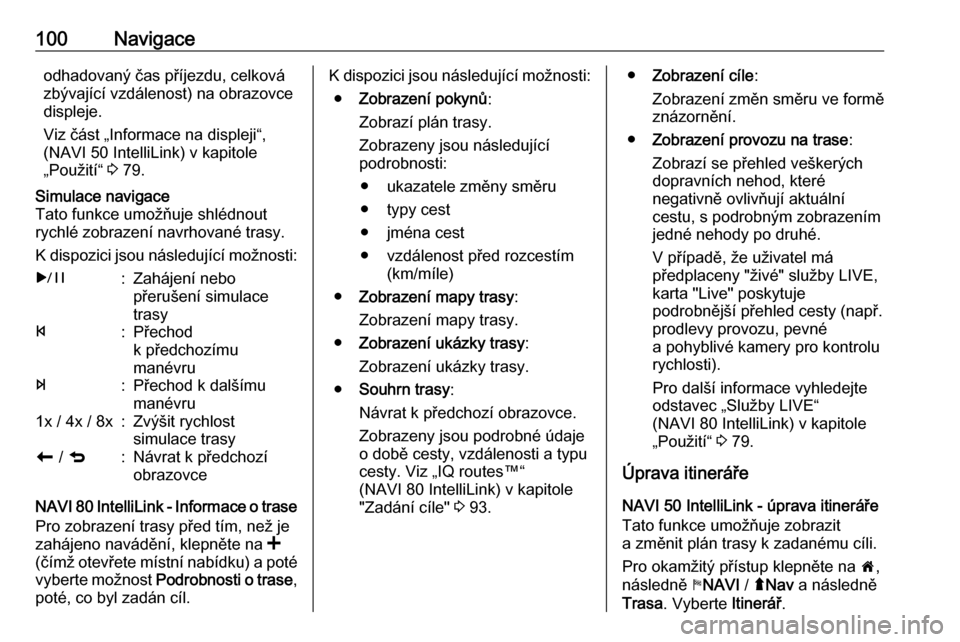
100Navigaceodhadovaný čas příjezdu, celková
zbývající vzdálenost) na obrazovce
displeje.
Viz část „Informace na displeji“,
(NAVI 50 IntelliLink) v kapitole „Použití“ 3 79.Simulace navigace
Tato funkce umožňuje shlédnout
rychlé zobrazení navrhované trasy.
K dispozici jsou následující možnosti:r:Zahájení nebo
přerušení simulace
trasyf:Přechod
k předchozímu
manévrue:Přechod k dalšímu
manévru1x / 4x / 8x:Zvýšit rychlost
simulace trasyr / q:Návrat k předchozí
obrazovce
NAVI 80 IntelliLink - Informace o trase
Pro zobrazení trasy před tím, než je
zahájeno navádění, klepněte na <
(čímž otevřete místní nabídku) a poté
vyberte možnost Podrobnosti o trase ,
poté, co byl zadán cíl.
K dispozici jsou následující možnosti:
● Zobrazení pokynů :
Zobrazí plán trasy.
Zobrazeny jsou následující
podrobnosti:
● ukazatele změny směru
● typy cest
● jména cest
● vzdálenost před rozcestím (km/míle)
● Zobrazení mapy trasy :
Zobrazení mapy trasy.
● Zobrazení ukázky trasy :
Zobrazení ukázky trasy.
● Souhrn trasy :
Návrat k předchozí obrazovce. Zobrazeny jsou podrobné údaje
o době cesty, vzdálenosti a typu
cesty. Viz „IQ routes™“
(NAVI 80 IntelliLink) v kapitole "Zadání cíle" 3 93.● Zobrazení cíle :
Zobrazení změn směru ve formě
znázornění.
● Zobrazení provozu na trase :
Zobrazí se přehled veškerých dopravních nehod, které
negativně ovlivňují aktuální
cestu, s podrobným zobrazením
jedné nehody po druhé.
V případě, že uživatel má
předplaceny "živé" služby LIVE,
karta "Live" poskytuje
podrobnější přehled cesty (např.
prodlevy provozu, pevné
a pohyblivé kamery pro kontrolu
rychlosti).
Pro další informace vyhledejte
odstavec „Služby LIVE“
(NAVI 80 IntelliLink) v kapitole
„Použití“ 3 79.
Úprava itineráře NAVI 50 IntelliLink - úprava itineráře
Tato funkce umožňuje zobrazit
a změnit plán trasy k zadanému cíli.
Pro okamžitý přístup klepněte na 7,
následně yNAVI / ýNav a následně
Trasa . Vyberte Itinerář.